Fix: PS5-fjernbetjeningen virker ikke eller reagerer ikke på nogen knap
Miscellanea / / March 14, 2022
Sony lancerede sin nye spillekonsol med et helt nyt design og hardware i et premium prissegment fra $499. Derudover lavede Sony nogle ændringer i hardwaren og udseendet i PS5 og den trådløse DualSence-controller med haptisk feedback, adaptive triggere, en indbygget mikrofon og signaturkomfort. Men mange brugere står over for problemet med PS5-fjernbetjeningen, der ikke fungerer eller reagerer på en knap.
Sony leverer jævnligt opdateringer for at løse problemet fra deres side, men det ser ikke ud til at virke for de fleste brugere. Alligevel støder mange brugere på en fejl i Dual sense-controllere med konsollignende knapper, hvor controlleren ikke reagerer, mens den åbner eller spiller spil. Her har vi et par metoder til at rette op på, at PS5-fjernbetjeningen ikke reagerer på nogen knap med nemme trin.

Sideindhold
-
Fix: PS5-fjernbetjeningen virker ikke eller reagerer på enhver knap
- Nulstil PS5 DualSence-controlleren
- Opdater PS5-controllerens firmware
- Se efter firmwareopdatering
- Gendan til standardindstillinger
- Konklusion
Fix: PS5-fjernbetjeningen virker ikke eller reagerer på enhver knap
Alle kan lide PS5-fjernbetjeningen eller DualSence-controlleren på grund af komforten, designet og andre funktioner, men den største ulempe i controlleren skal tænde for PS5, vi skal trykke på PS-knappen fra controlleren, og tommelfingergrebet er ikke så glat efter nogle måneder af brug. Plastikknapperne er heller ikke så handy, og nogle gange skal vi trykke mange gange for at påføre.
Før du går videre til metoderne, skal du først tjekke for hardwareskader, fordi et kredsløb gør det, og det kan muligvis ikke fungere korrekt på grund af skader. Efter det, hvis controlleren er opladet nok, kan du heller ikke bruge den. Prøv derefter at forbinde PS5-fjernbetjeningen via den originale ledning med konsollen og kontroller derefter, om den virker eller ej. Hvis det stadig er det samme, skal du følge nedenstående metoder for at løse problemet.
Nulstil PS5 DualSence-controlleren
Det er en af de grundlæggende fejlfinding for at rette PS5-fjernbetjeningens knapper, der ikke virker. At hvile controlleren vil rette alle de mindre tekniske fejl i controlleren.
- Sluk PS5-konsollen, og vend derefter controlleren til bagsiden.
- Tag nu et hvilket som helst lille værktøj eller stift og indsæt det i det lille hul på bagsiden af controlleren.
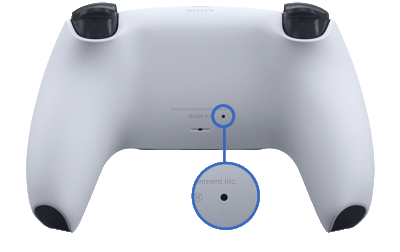
- Hold stiften i 2-3 sekunder for at nulstille controlleren.
- Tilslut derefter DualSence-controlleren til PS5-konsollen via USB-kabel og tryk på PS-knappen for at oprette forbindelse.
Opdater PS5-controllerens firmware
Vi glemmer næsten at tjekke enhver firmwareopdatering til controlleren. Men konsollen vil vise og automatisk opdatere fjernbetjeningens firmware, men nogle gange er vi nødt til at kontrollere det manuelt.
- Tilslut fjernbetjeningen til konsollen via USB-kabel, og gå derefter til startskærmen.
- Naviger nu og vælg Indstillinger og tryk på X-tasten i Tilbehør-indstillingen.
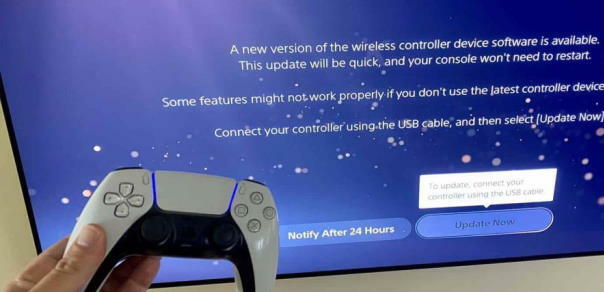
- Vælg derefter Controllere, gå til Wireless Controller Device Software, og søg efter opdateringer.
- Den vil automatisk søge efter opdateringer fra PlayStation-serveren og ned i opdateringen.
Se efter firmwareopdatering
Hvis controlleren allerede er opdateret til sin seneste version, så er den næste ting at kontrollere, at enhver opdatering er tilgængelig for konsollen. Hvis du har en anden controller, kan du tjekke, om der er en tilgængelig opdatering. Nogle gange på grund af en teknisk fejl fra bagenden, fungerer kontrollen ikke korrekt, og den vil rettes ved en opdatering.
- Gå til Indstillinger, og vælg derefter indstillingen System.

- Naviger derefter til System Software Update and Settings.
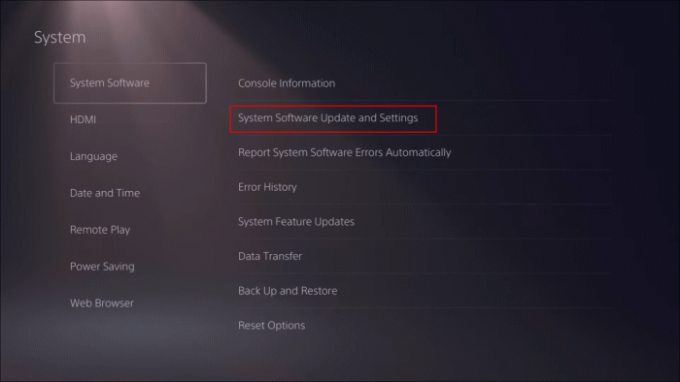
- Vælg derefter Opdater systemsoftware og vent et par minutter. Derefter vil den automatisk søge efter den seneste firmwareversion og installere den på PS5.
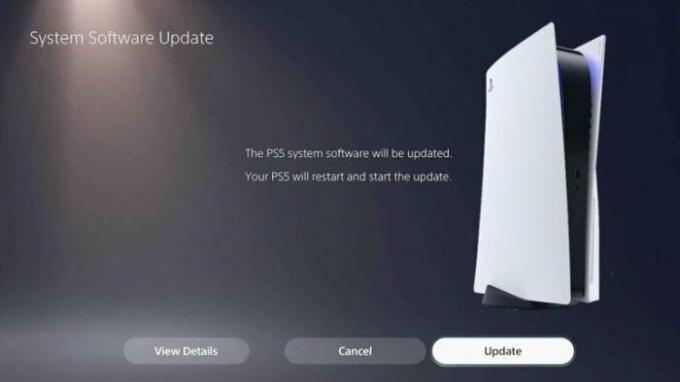
Gendan til standardindstillinger
Gendan til standardindstillinger nulstiller konsollen, og den sletter ikke nogen af dine gemte filer. Men du skal parre controlleren igen med et USB-kabel.
- Gå til Indstillinger, og vælg derefter indstillingen System.

- Vælg nu Systemsoftwaren og vælg derefter Nulstil indstillinger.

- Vælg derefter Reset Option og vent, indtil processen er fuldført.
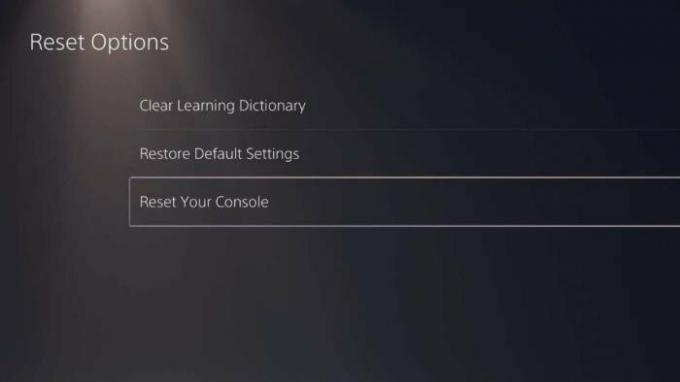
- Tilslut nu controlleren, par den med konsollen, og kontroller, om den virker.
Konklusion
Hvis ingen af ovenstående metoder vil fungere for dig, anbefaler vi, at du kontakter kundesupport, fordi konsollen er omfattet af garantien, eller hvis den ikke er det, vil de reparere den. Du kan google kundeservicenummeret eller det officielle mail-id og kontakte dem for yderligere hjælp. Fortæl os, hvis du har brug for andre rettelser til din konsol i kommentarfeltet og mere teknisk information, besøg vores hjemmeside.
Annoncer


![Download MIUI 11.0.3.0 Rusland stabil ROM til Redmi Note 7 [V11.0.3.0.PFGEUXM]](/f/0b1bc5920ba1b9e776769b4e11ecc2a6.jpg?width=288&height=384)
![Sådan installeres AOSP Android 9.0 Pie på Oppo Realme 2 Pro [GSI Phh-Treble]](/f/f0c3127acb48c5a6fafb8483c739cb5e.jpg?width=288&height=384)